win10电脑重启桌面图标就改变位置怎么办 win10桌面图标重启后变位置
win10电脑重启桌面图标就改变位置怎么办?win10系统是当下使用最多的操作系统,但是也经常出现问题,比如有的用户在安装win10之后,每次电脑重启或者开机都会发现自己桌面上的图标位置变了,那遇到这个问题应该怎么解决呢?win10桌面图标重启后变位置分享给大家。
win10桌面图标重启后变位置:
方法一、
1、”win+R”快捷键开启运行,输入”gpedit.msc”回车打开。
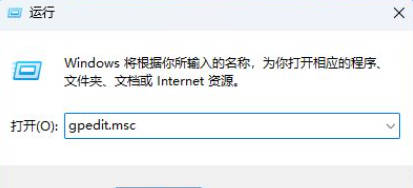
2、进入到组策略编辑器界面后,依次点击左侧栏中的”用户配置——管理模板——桌面”选项。
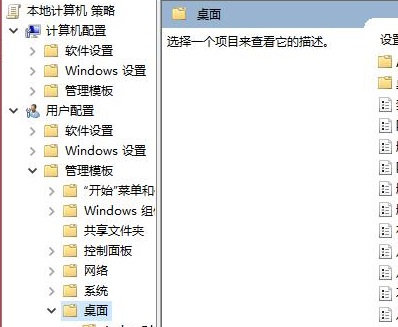
3、随后找到右侧中的”退出时不保存设置”双击打开。
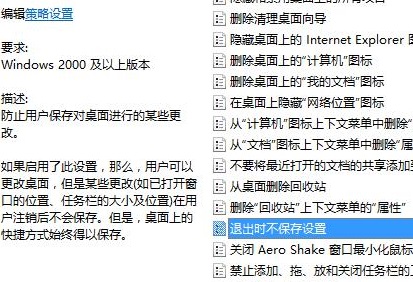
4、然后在打开的窗口中,将左上角的”已禁用”勾选上,最后点击确定保存即可。
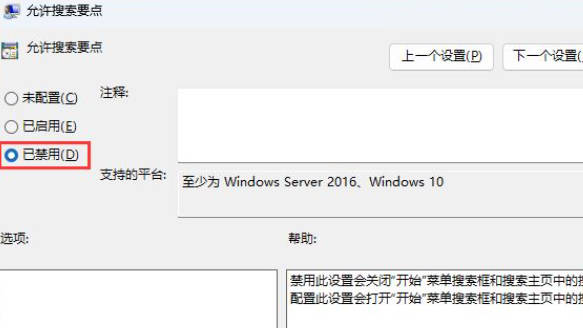

方法二、
1、在桌面空白处鼠标右键选择“查看”,去除“自动排列图标”的勾选,勾选“将图标与网格对齐”。
2、重启一下电脑看看是不是图标不会自动排列了。
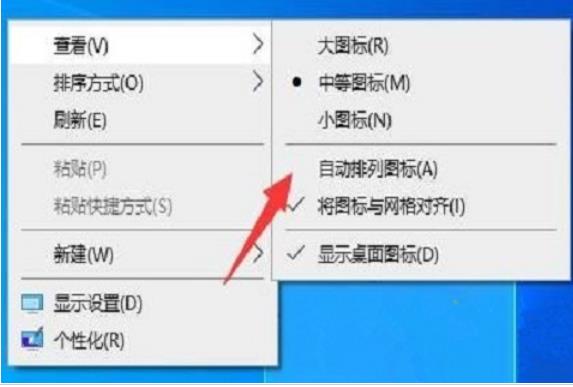
最新推荐
-
win10无法使用内置管理员账户打开应用怎么办 win10提示无法使用内置管理员账户打开

电脑使用时间长了,难免会遇到一些电脑问题,近期有Win10用户反映,电脑在打开应用的时候会出现提示“无法使用内置管理员账户打开应用”的情况,那么该如何解决呢?针对这一问题,以下小编整理了关于此次问题的两种解决方法,我们来看看吧。
-
win10专业版自带录屏怎么用 win10专业版录屏功能

说到录屏,很多用户会想到要下载安装第三方软件,但其中在Win10系统中,微软为了让用户使用环境更加安全自带了一个录屏功能,那么我们应该如何开启该功能呢?我们来看看小编分享的Win10录屏功能的开启方法吧。
-
word如何只填充半个单元格的颜色 单元格填充半格颜色

当用户在编辑文档文件上,在页面上插入了表格来整理数据,在整理的过程中,用户需要填充半个单元格的颜色,却不知道怎么来操作实现,通常一填充就是整个单元格,其实这个问题用户直接利用表格工具中绘制表格功能,将其中的笔颜色设置为白色,接着再利用其中的底纹功能来填充半个单元格即可,那么下面就和电脑系统之家小编一起来看看word只填充半个单元格颜色的方法教程吧。
-
win7打印机脱机状态怎么恢复正常打印 win7系统打印机脱机

相信很多Win7系统的用户在使用打印机设备时都有遇到过打印机脱机的情况,遇到这种情况具体该如何解决呢?本文就给大家带来Win7系统恢复打印机脱机状态的方法吧!
-
word文档中字体有颜色如何去除

用户在得知需要将带有颜色的文字去除时,应该怎么来批量删除呢,其实这个问题用户直接利用软件中的替换功能即可解决问题,将其中的查找内容设置为带有颜色的文字,接着直接按下全部替换按钮即可解决问题,那么接下来就让电脑系统之家小编来向大家分享一下word批量去除带有颜色的文字方法步骤吧。
-
win7 更改适配器设置是空白的怎么办

最近有些用 Win7 的朋友,在修改网络连接的时候,发现打开后什么都没有,这是咋回事呢?可能是因为网卡驱动出了问题,只要解决了这个问题,就能改变网络属性啦!下面我整理了一些解决方法,有需要的朋友一起来看看吧!





 闽公网安备 35052402000378号
闽公网安备 35052402000378号